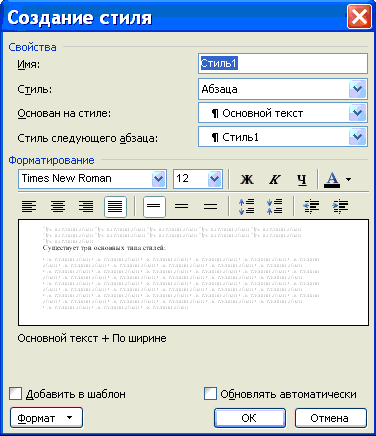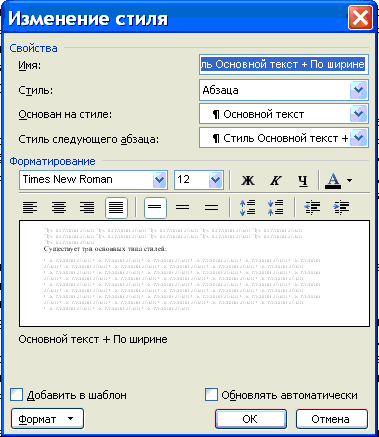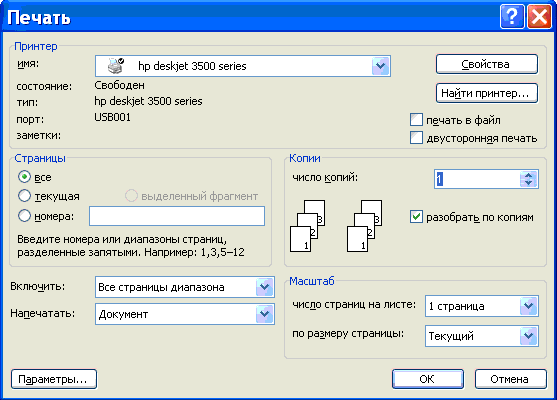стиль форматирования заголовка содержит набор параметров для форматирования
Стиль форматирования заголовка содержит набор параметров для форматирования
Главное меню
Популярные статьи
Стилевое форматирование
Стилем называется группа параметров, имеющая уникальное имя. Стиль форматирования может содержать множество различных параметров абзацев и символов (например, вид и размер шрифта, выравнивание абзацев, расстояние между ними, обрамление и т.д.). Он хранится вместе с документом или его шаблоном.
Для форматирования текста можно использовать стили двух видов:
применяются для выделения слов или фраз в тексте.
Как указывалось, есть два способа форматирования — прямое и стилевое. Небольшие документы разового использования оформляются первым способом. При оформлении больших документов с разнообразными абзацами лучше выполнять стилевое форматирование.
Стилевое форматирование заключается в назначении специальных стилей абзацам или символам.
Стилевое форматирование делает более простой подготовку документов (пользователь оперирует готовыми стилями), позволяет сэкономить время и достигнуть унификации оформления всех документов, используемых в определенной организации.
По умолчанию список Стиль панели инструментов форматирования содержит имена только тех стилей, которые использовались в документе. Чтобы просмотреть список всех доступных стилей, необходимо при открытии списка Стиль нажать клавишу [Shift] 
Рис. 1. Список стилей панели инструментов форматирования
В диалоговом окне команды Стили и форматирование из меню Формат можно изменять существующие стили и создавать новые, копировать, удалять и переименовывать стили, а также назначать стили выделенным фрагментам текста. 
Рис. 2. Диалоговое окно Стили и форматирование
Набор стилей, доступных в процессе создания документа, зависит от шаблона, на котором базируется документ. Большинство встроенных стилей можно использовать во всех шаблонах.
Word предоставляет стандартные стили для оформления распространенных документов. При вводе текста нового документа, который базируется на шаблоне Обычный, по умолчанию используется стиль Обычный — стандартный стиль для основного текста. Этот стиль применяется до тех пор, пока не будет задан другой стиль. Для форматирования остальных элементов документа (сносок, колонтитулов, номеров строк, страниц и т.д.) также разработаны специальные стили. Например, для форматирования заголовков служат стили Заголовок 1 — Заголовок 9.
Самый быстрый способ назначения стиля отмеченному фрагменту — использование специальной комбинации клавиш. Следующая таблица содержит небольшой перечень комбинаций клавиш для быстрого форматирования документов с использованием стилей.
Имя стиля Комбинация клавиш
Обычный [Ctrl+Shift+N]
Заголовок 1 [Alt+Ctrl+1]
Заголовок З [Alt+Ctrl+3]
Маркированный список [Ctrl+Shift+L]
2. Создание стиля
Чтобы создать стиль, необходимо задать группу параметров форматирования и назначить ей имя. Существует два способа создания стилей форматирования:
Для создания стиля на основе образца необходимо выполнить следующую последовательность действий:

С помощью команды Стили и форматирование стили создаются следующим образом:
В поле Описание перечисляются все параметры выбранного стиля, а в поле Образец демонстрируется, как будет выглядеть текст, оформленный с использованием нового стиля.
3. Изменение стиля
Стили удобны тем, что в случае их использования для оформления документа требуется минимум усилий. Чтобы иначе оформить документ, нужно всего лишь задать другой стиль или изменить используемый. Word автоматически актуализирует все документы, в которых применяется измененный стиль. Последовательность действий для изменения стиля такова:
4. Удаление стилей
Ненужные стили оформления можно удалить. Всем абзацам, стиль оформления которых был удален, по умолчанию назначается стиль Обычный. Для удаления стиля оформления необходимо выполнить такие действия:
Стандартные стили Word удалению не подлежат. Однако существует возможность их изменения.
Комбинации клавиш для назначения стилей
Часто используемым стилям принято назначать сочетания клавиш. Для этого надлежит щелкнуть на кнопке Клавиша в диалоговом окне создания или изменения стиля и в поле Новое сочетание клавиш окна Настройка нажать сочетание клавиш. В результате для назначения стиля тексту будет достаточно маркировать текст и нажать установленную комбинацию клавиш. 
Рис. 3. Диалоговое окно назначения стилю комбинации клавиш
Создание стилей для оформления писем
Чтобы оформление всех документов было однотипным, следует не выполнять прямое форматирование с помощью команд из меню Формат и панели инструментов форматирования, а модифицировать стандартные стили Word или создать новые.
Возможности стилевого форматирования Word рассмотрим на примере создания стилей для подготовки деловой документации. Если вы ведете интенсивную переписку с постоянными партнерами, оформление писем можно существенно ускорить, подготовив специальные стили для форматирования основных составляющих писем.
Для форматирования большинства писем, создаваемых на стандартных бланках, может понадобиться всего один стиль форматирования, разработка которого описана ниже. Это стиль для оформления основного текста документа, который мы назовем ТекстДокумента.
Примечание:
Имена стилей могут содержать любые символы, кроме обратной косой черты, фигурных скобок и точки с запятой. Необходимо помнить, что имена назначаются стилям с учетом регистра, например стили ТекстДокумента и ТЕКСТДОКУМЕНТА распознаются Word как два различных стиля.
Для оформления документов с более сложным форматированием следует подготовить аналогичным образом и другие стили.
Создавать новый стиль форматирования основного текста документа следует только в том случае, если многие параметры стандартного стиля, например гарнитура, размер шрифта, межстрочный интервал, отбивка между абзацами, не соответствуют действующим правилам оформления документов. При этом с целью обеспечения однотипного оформления всех документов рекомендуется использовать в качестве базового стиль Обычный.
Ниже описан процесс создания стиля ТекстДокумента.
Автор: Тишин Владимир Иванович
Стиль форматирования заголовка содержит набор параметров для форматирования
ЭЛЕКТРОННОЕ УЧЕБНО-МЕТОДИЧЕСКОЕ ПОСОБИЕ
Стилем называется набор параметров форматирования, который применяют к тексту документа, чтобы быстро изменить его внешний вид. Стили позволяют одним действием применить сразу всю группу атрибутов форматирования. С их помощью можно быстро, например, оформить название документа, выделив его в тексте. Вместо форматирования в три приема: размер шрифта, шрифт и выравнивание, эти изменения можно сделать одновременно, применив стиль заголовка.
Для изменения стиля текста к нему можно применить существующий стиль, называемый также встроенным стилем. Если стиль с требуемыми параметрами отсутствует вы можете создать новый стиль, а затем примените его.
При запуске Microsoft Word новый, пустой документ создается на основе шаблона Normal.dot, а для оформления набираемого текста используется стиль «Обычный». Таким образом, когда начинается ввод текста, автоматически используются шрифт, размер шрифта, междустрочный интервал, выравнивание текста и другие параметры форматирования, определенные в стиле «Обычный». Этот стиль является базовым стилем шаблона Normal.dot, то есть служит основой других стилей этого шаблона.
Стиль абзаца полностью определяет внешний вид абзаца, то есть выравнивание текста, позиции табуляции, междустрочный интервал и границы, а также может включать форматирование символов.
Стиль знака (символа) задает форматирование выделенного фрагмента текста внутри абзаца, определяя такие параметры текста, как шрифт и размер, а также полужирное и курсивное начертание. Знаки текста в абзаце могут быть оформлены собственным стилем независимо от того, применен ли какой-либо стиль абзаца к этому абзацу в целом.
выделить абзац или слово, стиль которого следует изменить;
выбрать требуемый стиль в списке ‘Стиль’ панели инструментов *Форматирование;
или
выбрать в меню Формат команду Стиль ;
Другой быстрый способ создать новый стиль абзаца — это отформатировать абзац, выделить его, а затем создать новый стиль на основе нового форматирования и других свойств выделенного текста.
Форматирование заголовков
Форматирование страницы
а) Задать параметры страницы:
1) размеры полей (при этом задаются границы основного текста):
— левое поле – 2,5 см, правое поле – 1 см;
— верхнее поле – 1,5 см, нижнее поле – 3 см;
2) ориентация бумаги (книжная, при необходимости – альбомная для отдельных разделов);
б) Помните, что необходимо устанавливать разрыв страницы если:
1) это стиль заголовка первого уровня;
2) после заголовка второго уровня на текущей странице нет двух – трех строчек текста;
3) таблица переходит с одной страницы на другую, при этом после строки заголовка менее трех записей (строк таблицы).
a) Не забудьте задать перенос по слогам. В противном случае в тексте могут появиться «жидкие строки».
b)К сожалению, перенос по слогам распространяется на весь текст, а значит и на заголовки. Воспользуйтесь Shift+Enter для ликвидации переноса по слогам в заголовках.
Формирование стилей форматирования
Форматирование заголовков
2.1.1 Выведите на экран панель «Стили и форматирование».По умолчанию исходным стилем в программе Microsoft Word является стиль «Обычный», который, как правило, используется для набора основного (обычного) текста. В текстах в соответствии с нормоконтролем используются различные стили.
а) шрифт – Arial, 26, курсив, цвет – авто, без подчеркивания;
1) выравнивание по левому краю;
2) отступ слева 1,5 см, отступ справа 0 см;
3) первая строка – нет;
5) междустрочный интервал – одинарный;
6) положение на странице – «с новой страницы»;
7) табуляция – 2,5 см, по левому краю;
4) «положение текста» → «табуляция после:» 2,5 см;
5) Отступ (позиция левого края строки) 1,5 см;
2.1.3 Стиль «Заголовок 2». Стиль заголовка второго уровня относится к числу нумерованных заголовков (смотри рисунки 1 и 2). Данный стиль включает в себя следующие характеристики:
а) шрифт – Arial, 16, курсив, цвет – авто, без подчеркивания;
1) выравнивание по левому краю;
2) отступ слева 1,5 см, отступ справа 0 см;
3) первая строка – нет;
5) междустрочный интервал – одинарный;
6) табуляция – 2,5 см, по левому краю.
4) «положение текста» → «табуляция после:» 2,5 см;
5) Отступ (позиция левого края строки) 1,5 см;
 |
Рисунок 1 – Оформление нумерованных заголовков
Рисунок 2 – Оформление нумерованных заголовков
2.1.5 Стиль «Центрированный заголовок». Данный стиль можно применить для ненумерованных центрированных заголовков (Содержание, Приложения). В стиль «Центрированный» заложено:
а) шрифт – Arial, 26, курсив, цвет – авто, без подчеркивания;
1) выравнивание по центру;
2) отступ слева 0 см, отступ справа 0 см;
3) первая строка – нет;
5) междустрочный интервал – одинарный;
6) положение на странице – «с новой страницы».

Рисунок 3 – Оформление ненумерованных заголовков
2.2 Стили, применяемые для форматирования
текста
2.2.1 Стиль «Обычный». Это стиль основного текста, где заложены следующие характеристики:
а) шрифт – Arial, 16, курсив, цвет – авто, без подчеркивания;
1) выравнивание по ширине;
2) отступ слева 0 см, отступ справа 0 см;
3) первая строка – отступ 1,5 см;
5) междустрочный интервал – одинарный.
2.2.2 Стиль «Формула». Данный стиль (смотри рисунок 4 и 5) применяется для форматирования формул:
а) шрифт – Arial, 16, курсив, цвет – авто, без подчеркивания;
1) выравнивание по ширине;
2) отступ слева 0 см, отступ справа 0 см;
3) первая строка – нет;
5) междустрочный интервал – одинарный;
6) 
Рисунок 4 – Написание формул
Рисунок 5 – Написание формул
2.2.3 Стиль «Описание переменных». Данный стиль можно применить для описания переменных, входящих в формулу (cмотри рисунок 4 и 5). В этот стиль заложены следующие параметры:
а) шрифт – Arial, 16, курсив, цвет – авто, без подчеркивания;
1) выравнивание по левому краю;
2) отступ слева 0 см, отступ справа 0 см;
3) первая строка – выступ в 1,5 см;
5) междустрочный интервал – одинарный;
6) табуляция – 1,5 см по левому краю;
7) стиль следующего абзаца – обычный.
2.2.4 Стиль «- Маркированный». Допускается использование в качестве маркера единственный символ «тире» (смотри рисунок 5).В данный стиль заложено:
а) шрифт – Arial, 16, курсив, цвет – авто, без подчеркивания;
1) выравнивание по ширине;
2) отступ слева 0 см, отступ справа 0 см;
3) первая строка – 1,5 см;
5) междустрочный интервал – одинарный;
6) табуляция – 2,5 см, по левому краю;
2) «положение текста» → «табуляция после:» 2,5см, отступ (позиция левого края строки) 0 см.

2.2.5 Стиль «а) Многоуровневый». Данный стиль применяется для оформления текстов в виде многоуровневого списка. Этот стиль характеризуют следующие параметры:
1) выравнивание по ширине;
2) отступ слева 1,5 см, отступ справа 0 см;
3) первая строка – нет;
5) междустрочный интервал – одинарный;
6) табуляция 2,5 см, по левому краю;
— «положение маркера» по левому краю, на 1,5 см;
— «положение текста» → «табуляция после:» 2,5 см, отступ (позиция левого края строки) 1,5 см;
— «положение маркера» по левому краю, на 2,5 см;
— «положение текста» → «табуляция после:» 3,5 см, отступ (позиция левого края строки) 2,5 см;
— «формат номера» «тире»;
— «положение маркера» по левому краю, на 3,5 см;
— 
Рисунок 7 – Оформление многоуровнего (2-х уровнего)
списка
2.2.6 Стиль «Оглавление». Данный стиль создается на базе стиля «Обычный» + выравнивание по левому краю, табуляция 2,5 см по левому краю, 17,5 см по правому краю. В результате имеем стиль «Оглавление». Текст заголовка главы или параграфа в оглавлении не должен заходить далее позиции в 16 см (см. на линейку).
2.3 Стили, применяемые для форматирования
таблиц
2.3.1 Стиль «Имя таблицы». Данный стиль задает следующие параметры:
а) шрифт – Arial, 16, курсив, цвет – авто, без подчеркивания;
1) выравнивание по левому краю;
2) отступ слева 0 см, отступ справа 0 см;
3) первая строка – нет;
5) междустрочный интервал – одинарный.
2.3.2 Стиль «Основная величина». Данный стиль задает следующие параметры:
а) шрифт – Arial, 16, курсив, цвет – авто, без подчеркивания;
1) выравнивание по правому краю;
2) отступ слева 0 см, отступ справа 0 см;
3) первая строка – нет;
5) междустрочный интервал – одинарный.
Примечание «Шапка» заполняется по стандарту, выравнивание текста идет по центру (по горизонтали и вертикали). Единица измерения вписывается общая или та, которая соответствует большинству показателей (ед.изм., вынесенная в заглавие таблицы, из «шапки» убирается). Отсутствует отдельно столбец с нумерацией. Она предусмотрена по стандарту списков (нумерованный, маркированный). При необходимости нумерации показателей, параметров или других данных порядковые номера следует указывать в первой графе в позиции «Наименование», непосредственно перед их наименованием.
2.3.3 Стиль «Текст в таблице». В данный стиль заложены следующие характеристики:
а) шрифт – Arial, 14, курсив, цвет – авто, без подчеркивания;
1) выравнивание по левому краю;
2) отступ слева 0 см, отступ справа 0 см;
3) первая строка – отступ 1 см;
5) междустрочный интервал – одинарный.
2.3.4 Стиль «Числовые данные». В данный стиль заложены следующие характеристики:
а) шрифт – Arial, 14, курсив, цвет – авто, без подчеркивания;
1) выравнивание по центру, по нижнему краю;
2) отступ слева 0 см, отступ справа 0 см;
3) первая строка – нет;
5) междустрочный интервал – одинарный.
а) Значения числовых данных должно быть на уровне нижней строки текстовых данных в данной строке таблицы.
б) При переносе таблицы с одной страницы на другую нужно соблюдать следующие правила:
– ниже строки заголовков столбцов вставить строку для нумерации столбцов;
– нижнюю границу ячеек строки, по которой происходит разрыв таблицы, сделать невидимой (это является признаком того, что таблица не закончена);
– на новой странице в первой строке таблицы указать Продолжение таблицы (указать ее номер), указать единицу измерения;
а) следующую строку использовать для нумерации столбцов, далее следует продолжение таблицы. Например:
| Таблица 2 – Прогноз погоды с 5 по 11 мая Температура в градусах | |||
| Город, регион | Ночь | День | Погодные условия |
| 1 Мурманск | 0,5 | Около 0 | В отдельные дни кратковременные осадки |
| 2 Вологда, Киров, Архангельск | -3, +2 | +4, +9 |
| Продолжение таблицы 2 Температура в градусах | |||
| 1 Пермь, Екатеринбург | +7, +12 | +15, +20 | В отдельные дни кратковременный дождь |
Перед и после таблицы делать по пустой строке. Название таблицы, следует помещать над таблицей слева, без абзацного отступа в одну строку с ее номером через тире, как показано на рисунке
номер название таблицы

Заголовки граф записываются с заглавной буквы
Подзаголовки граф – с прописной буквы
Таблицы следует нумеровать сквозной нумерацией. На все таблицы документа должны быть приведены ссылки в тексте документа, при ссылке следует писать слово «таблица» с указанием ее номера.
Заголовки граф и строк таблицы следует писать с прописной буквы, если они имеют самостоятельное значение. В конце заголовков и подзаголовков таблиц точки не ставят
Разделять заголовки и подзаголовки боковика и граф диагональными линиями не допускается. Горизонтальные и вертикальные линии, разграничивающие строки таблицы, допускается не проводить, если их отсутствие не затрудняет пользование таблицей. Головка таблицы должна быть отделена линией от остальной части таблицы.
Таблицу, в зависимости от ее размера, помещают под текстом, в котором впервые дана ссылка на нее, или на следующей странице. Допускается помещать таблицу вдоль длинной стороны листа документа.
Если строки или графы таблицы выходят за формат страницы, ее делят на части, помещая одну часть под другой или рядом, при этом в каждой части таблицы повторяют ее головку или боковик.
Слово «Таблица» указывают один раз слева над первой частью таблицы, над другими частями пишут слова «Продолжение таблицы» с указанием номера. Единицы измерения подписываются и при переносе таблицы (над основной и перенесенной частью)
Таблица 3 – Стоимость основных производственных фондов предприятия
Таблицы с небольшим количеством граф допускается делить на части и помещать одну часть рядом с другой на одной странице, при этом повторяют шапку таблицы в соответствие с примером. Рекомендуется разделять части таблицы двойной линией или линией толщиной 2s
Таблица 4 – Распределение основных фондов
| Месяц | Основные фонды | Месяц | Основные фонды |
| ввод | выбытие | ввод | выбытие |
| 1 февраля | 40,0 | 1 августа | 70,0 |
| 1 мая | 50,0 | 1 ноября | 10,0 |
Если все показатели, приведенные в графах таблицы, выражены в одной и той же единице фактической величины, то ее обозначение необходимо помещать над таблицей справа, а при деление таблицы на части – над каждой ее частью. Если ед. изм. не повторяются, одна из них, в любом случае, выносится в заголовок, но в самой таблице уже не прописывается.
Перед таблицей и после нее делается по Enter (по пустой строке).

Все материалы представленные на сайте исключительно с целью ознакомления читателями и не преследуют коммерческих целей или нарушение авторских прав. Студалл.Орг (0.023 сек.)
Стиль форматирования заголовка содержит набор параметров для форматирования
Абзац – это фрагмент текста, который заканчивается непечатаемым символом или фрагмент текста, процесс ввода которого заканчивается нажатием на клавишу ввода Enter. К абзацу относятся: абзац основного текста, заголовки, оглавление, списки (нумерованные и маркированные) и т.д.
Для форматирования символов применяется диалоговое окно Шрифт (Формат / Шрифт) или команды на панели инструментов форматирования. Форматирование абзацев осуществляется с помощью окна диалога Абзац, которое открывается командой Формат / Абзац.
Посмотреть форматирование выделенного текста можно в области задач, выполнив команду Формат / Показать форматирование.
Стили
Существует три основных типа стилей:
Стиль таблицы содержит параметры форматирования таблиц (при вставке таблицы, ей по умолчанию назначается стиль – сетка таблицы).
При создании нового документа «Документ 1» на базе шаблона Обычный, он получает копию набора стилей из базового набор стилей общего назначения (из встроенных стилей): Обычный, Заголовки 1, 2, 3.
После того как ввод текста в документ завершен, и текст отредактирован, целесообразно воспользоваться командой Автоформат для изменения внешнего вида всего документа.
Назначение абзацам документа стандартных стилей Word обеспечивает быстрое изменение внешнего вида созданного документа за счет применения стилей из библиотеки стилей. Встроенные стили обеспечивают форматирование заголовков различных уровней и позволяют просматривать иерархическую структуру документа в режиме структура, а также быстро строить оглавление.
Кроме того, если для большинства абзацев документа используется стиль Основной текст, а не Обычный, вы сможете легко переформатировать только стиль основного текста, не затрагивая при этом стиль остального текста.
Операции со стилями в области задач Стили и форматирование
Стили можно изменять и создавать новые. Кроме того, можно применить другой стиль (наложить стиль) к уже отформатированному тексту, т.е. переформатировать его.
Для этого необходимо выбрать команду Формат / Стили и форматирование, появится область задач в режиме «Стили и форматирование». Установите курсор в текст, который необходимо переформатировать, и в области задач в разделе «Выберите форматирование для применения» щелкните на требуемый стиль, абзац под курсором переформатируется на выбранный стиль.
Если необходимо изменить стиль или создать новый стиль, то установите курсор в текст, стиль который необходимо изменить, в области задач в разделе «Форматирование выделенного текста» будет отображаться стиль текста под курсором. Далее необходимо подвести указатель мыши к названию стиля и щелкнуть на появившейся справа стрелке, откроется список команд: Очистить формат, Изменить стиль, Создать стиль. Выберите требуемую команду (изменить или создать стиль), появится соответствующее окно диалога, в котором можно осуществить изменение или создание стиля.
Стиль Обычный является основой для большинства других стилей абзаца, поэтому при изменении стиля Обычный изменятся все основанные на нем стили.
Стиль Обычный не основан ни на одном из стилей.
Колонтитул — это текст или рисунок (номер страницы, дата печати документа, название документа, фамилия автора, рисунок и т. д.), который печатается внизу или вверху каждой страницы документа. В зависимости от места расположения (на верхнем или на нижнем поле страницы) колонтитулы бывают верхними и нижними.
Для создания колонтитула необходимо выполнить команду Вид / Колонтитулы. Колонтитулы, как и фон документа, а также поля, размер и ориентация страниц, номера страниц, разрывы страниц и разделов относятся к изменению внешнего вида страниц и документа.
Проверка правописания (орфографии и грамматики) в Word
Проверка орфографии (правописание) – это средство редактора, позволяющее проверить и исправить написание слов в документе. Редактор сравнивает слова в проверяемом документе со словарем, причем неизвестные слова при этом выделяются. После этого можно пропустить слово, откорректировать его или занести в словарь.
Проверка грамматики – это проверка грамматических и стилистических правил письма (несогласованность подлежащего и сказуемого, неверные предложные сочетания).
Чтобы установить автоматическую проверку правописания и грамматики, выполните следующее: Выберите команду Сервис/параметры и в появившемся окне щелкните на вкладке Правописание. Установите флажок автоматически проверить орфографию и автоматически проверить грамматику.
Для ручной проверки орфографии и грамматики необходимо выбрать команду Сервис/Правописание, появится окно диалога Правописание, с помощью которого можно выполнить требуемую проверку.
Просмотр и печать документа
Режимы макетов используются при работе над документом, к этому режиму относятся: Разметка страницы, Веб–документ, Обычный, Структура.
Режимы просмотра используются для чтения документа и перемещения в нем, к этому режиму относятся: Режим чтения, Эскизы, Схема документа.
Просмотр используется для отображения внешнего вида документа в форме публикации, к этому режиму относятся: Предварительный просмотр веб-страницы, Предварительный просмотр.
Режим предварительного просмотра удобно использовать для просмотра нескольких страниц документа в уменьшенном виде. В этом режиме можно просматривать разрывы страниц и подложку, а также изменять содержимое или форматирование документа до его вывода на печать
Перед печатью документа следует проверить его внешний вид, выдав команду Файл – Предварительный просмотр или щелкнув кнопку Предварительный просмотр на панели инструментов. Чтобы выйти из режима предварительного просмотра нажмите кнопу «Закрыть».
Чтобы напечатать документ с использованием принятых по умолчанию параметров принтера и настроек печати, нажмите кнопку Печать в окне предварительного просмотра или на стандартной панели инструментов.
Для выбора принтера и настроек параметров печати выполните команду Печать из меню Файл, появится диалоговое окно Печать.
В области принтер следует выбрать требуемый принтер из предлагаемого списка.
В области Страница, следует задать какую часть документа печатать: весь документ; текущую страницу; выделенный фрагмент или несколько страниц с указанными номерами.
- стиль разделов gpt невозможно установить windows 10 что делать и как исправить
- стим блокирует пиратку как исправить